Excelのコメント、印刷すると消えてしまう…そんな経験はありませんか?
Excelでデータを整理する際、コメントを活用して補足情報を加えることはよくあります。しかし、印刷して確認しようとすると、「コメントが表示されない!」「資料にはメモを残したいのに…」と困ること、ありますよね。
実は、Excelにはコメントを表示させたまま印刷する設定があります!これを活用すれば、資料の補足説明をそのまま出力でき、情報共有がスムーズになります。特に、社内のチェック用資料や報告書の印刷時に便利なテクニックです。
本記事では、「Excelのコメントを表示させて印刷する方法」を詳しく解説!作業効率を向上させるためのポイントを、今すぐチェックしてみましょう。
「ページ設定」ダイアログボックスで設定する
ワークシートに挿入したコメントを、画面の表示通りに印刷するには、ページ設定ダイアログボックスから設定します。コメントを印刷するためには、まずコメントを表示させる必要があります。
ページレイアウトタブを表示させて、「印刷タイトル」をクリックします
エクセル上部にある「ページレイアウトタブ」を表示させます。「印刷タイトル」をクリックしてください。
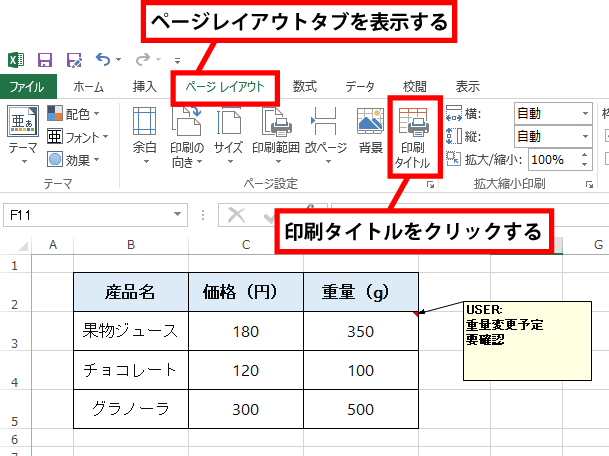
シートタブを表示させて、コメントの▼から「画面表示イメージ」を選択して、「OK」をクリックします
「ページ設定」ダイアログボックスが開くので、「シート」タブを表示させて「コメント」▽から「画面表示イメージ」を選択します。「OK」をクリック。
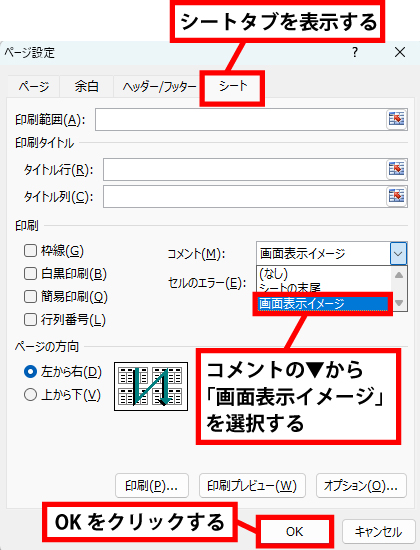
ファイルタブを表示させて、印刷をクリックします
印刷を実行する前に、印刷プレビューを確認して、コメントが正しく表示されているか確認します。エクセル上部の「ファイル」タブをクリックして表示させ、緑枠の「印刷」をクリックします。
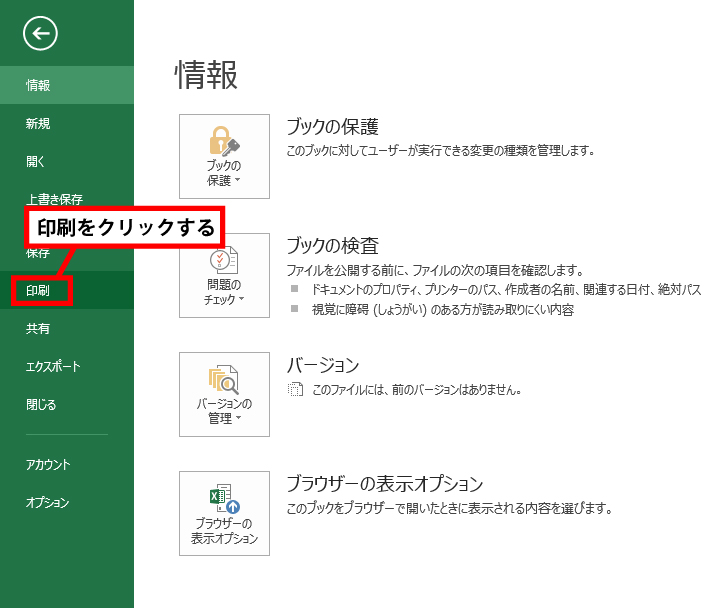
印刷プレビューを確認すると、コメントが表示されています
エクセルデータに入力されていたコメントが、印刷プレビューに表示されていることが確認できます。印刷設定によっては、コメントが見切れることがありますので、プレビューで確認し、必要に応じてページ設定を調整してください。
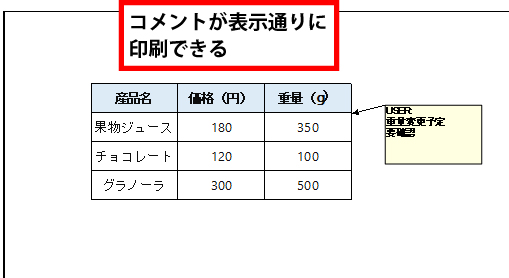
Excelでセルのコメントを印刷するためには、まずコメントを表示させ、印刷設定を調整する必要があります。手順に従って設定すれば、必要なコメントを含むシートを印刷できます。
コメントを印刷できるように設定すれば、補足情報をそのまま出力でき、資料の見やすさがアップ! 簡単な設定変更で、作業の効率を向上させることが可能です。


